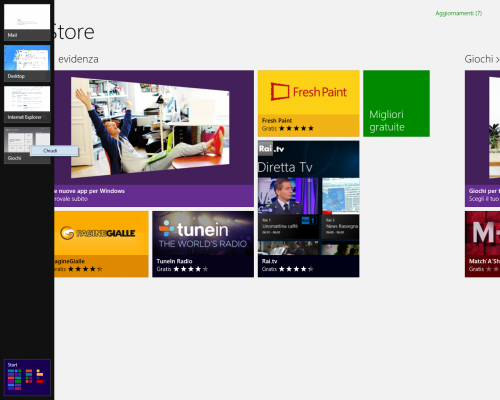Con la nuova interfaccia Style UI Winodws 8, può capitare di perdere il controllo delle applicazioni aperte, proprio come succede con i dispositivi mobili come gli Smartphone.
Per vedere tutte le applicazioni in esecuzione è sufficente muovere il mouse sullo schermo in alto a sinistra e abbassarlo in un secondo momento verso il centro sempre restando sul bordo sinistro.
A questo punto, si dovrebbe aprire una barra laterale, in cui sono presenti tutti gli applicativi aperti, per chiudere l’ applicaizone desiderata, è sufficente cliccarci con il click destro del mouse sopra e poi cliccare su chiudi.
Nell’ immagine sopra, potete vedere la barra laterale aperta con 4 app aperte, cliccando con il destro del mouse sull’ ultima si apre la scritta chiudi per terminare l’applicazione.
Condividi articolo su facebook, e google plus, se ti è stato utile !
Skype non si disconnete una volta installato
Come utilizzare più app contemporaneamente
Come installare app acquistate su più computer
Come utilizzare più monitor windows 8
Come impostare Password Grafica all’ accesso del Computer
Come personalizzare desktop con icone
Media Center per Windows 8 gratis per i primi mesi
Perchè skype non si disconnette s enon utilizzato
Vedi apps che puoi installare in Windows 8 Pro
Come scegliere un Tablet Windows 8
Video Ufficiale presentazione IE10 per metoUI
Resta aggiornato iscriviti alla Newsletter del blog
Video Ufficiale presentazione IE10 per metoUI
Tutte le novità di Internet Explorer 10
In queste pagine vedremo come funziona la nuova interfaccia di windows 8 e tutte le sue caratteristiche principali.
Nuovo Logo Windows, dopo 25 anni la Microsoft cambia look al suo logo!
Chiudere le applicazioni aperte
Modificare le notifiche dei programmi
Internet explorer 10 Consumer Preview
Potete vedere anche tutte le caratteristiche di Windows 8 qui:
La nuova Funzionalità Sensor Fusion
Quando potrai provare questo nuovo file System REFS
Tutte le caratteristiche del nuvo FileSystem di Windows
Inoltre vedi le nuove funzionalità di WINDOWS:
Attivare e disattivare Wireless e reti mobili 3G e 4G nella stessa interfaccia
Annuncio della compatibilità di BlueStacks in windows 8
Nuova interfaccia grafica per tablet
Supporto a usb3, wi-fi direct e bluetooth low energy
Video sull’ interfaccia immersive
Xbox life integrato in windows 8
Windows 8 compatibilità con piattaforme ARM
Addio classica schermata azzurra di erorre
Processo di avvio in modalità sicura
Windows 8 e il Task Manager migliora la gestione dei processi logici
Interfaccia metroUI ripresa da windows phone 7
Nuovo servizio WNS di windows 8 per le notifiche push di sistema
Usb3 più veloce di 10 Volte e miglior risparmio energetico
Confronto utilizzo memoria ram in windows 7 con windows 8
Video guida su come attivare e disattivare il boot sicuro uefi
Aggiornamenti automatici Migliorati
Anti Malware Windows Defender scansione all’ avvio
Il primo Tablet con installato la nuova versione di Windows
Primo contest dedicato alle app Windows in stile MetroUI
Aggiornare e ripiristinare Windows in pochi passi con la nuova funzionalità RESET
Nuova Funizionalità per ampliare l’ archiviazione dei tuoi dati
Antivirus gratuito per proteggere Windows da Rootkit e Malware
Ribbon barra di explorer nascosta di default
Risoluzione dei conflitti in fase di copia dei file in Windows
Rimosso tasto Start nella Consumer Preview
Sospensione delle applicazioni non utilizzate